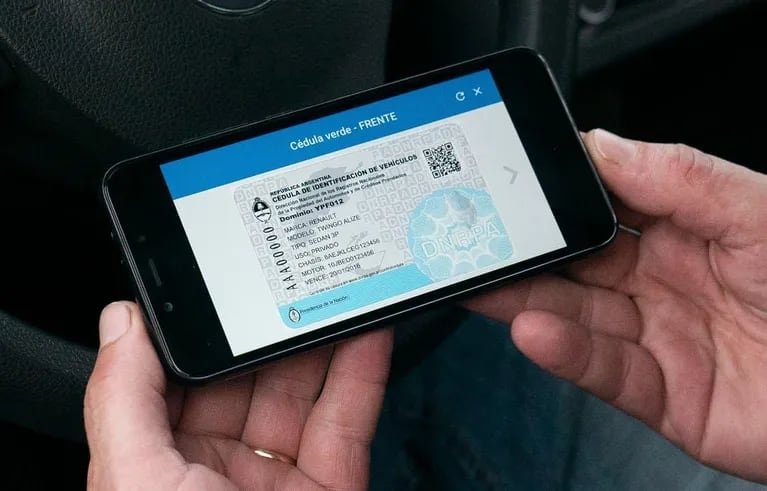Cómo bloquear WhatsApp con contraseña en tu celular
✅Para bloquear WhatsApp con contraseña, usa la función de «bloqueo con huella dactilar» en la app o una app de terceros como «AppLock». ¡Protegé tu privacidad!
Para bloquear WhatsApp con contraseña en tu celular, debes aprovechar las funcionalidades de seguridad que ofrecen tanto el propio WhatsApp como el sistema operativo de tu dispositivo. Este método te permitirá proteger tus conversaciones y datos personales de accesos no autorizados.
Te explicaremos paso a paso cómo puedes configurar una contraseña para bloquear WhatsApp en tu celular, ya sea utilizando las opciones integradas en la aplicación o aprovechando las herramientas de seguridad de tu dispositivo. ¡Sigue leyendo para aprender a proteger tu privacidad en WhatsApp!
Configuración de contraseña en WhatsApp
WhatsApp ofrece una función de verificación en dos pasos que te permite añadir una capa extra de seguridad a tu cuenta. Aquí te mostramos cómo hacerlo:
- Abre la aplicación de WhatsApp en tu celular.
- Ve a Ajustes (o Configuración).
- Selecciona Cuenta.
- Selecciona Verificación en dos pasos.
- Toca en Activar.
- Introduce un código de 6 dígitos que será tu contraseña.
- Confirma el código de 6 dígitos.
- Introduce una dirección de correo electrónico para que puedas recuperar tu cuenta en caso de olvidar el código.
Usar la seguridad del dispositivo
Además de la configuración dentro de WhatsApp, es recomendable utilizar las funciones de seguridad de tu dispositivo para proteger la aplicación. Aquí te explicamos cómo hacerlo según el sistema operativo de tu celular:
Para Android
- Ve a la Configuración del dispositivo.
- Selecciona Seguridad o Biometría y seguridad.
- Busca y selecciona Bloqueo de aplicaciones.
- Elige WhatsApp de la lista de aplicaciones disponibles.
- Configura un PIN, patrón o usa tu huella digital para bloquear la aplicación.
Para iOS
- Abre la aplicación Configuración.
- Selecciona Face ID y código o Touch ID y código (dependiendo del modelo de tu iPhone).
- Ingresa tu código de acceso del dispositivo.
- Desplázate hacia abajo y selecciona Agregar límite de tiempo para WhatsApp.
- Configura el tiempo en el que deseas que se active el bloqueo.
Aplicaciones de terceros
En caso de que tu dispositivo no ofrezca una opción nativa para bloquear aplicaciones, puedes recurrir a aplicaciones de terceros que ofrecen esta funcionalidad. Algunas de las más populares son:
- AppLock (disponible en Android): Permite bloquear aplicaciones con PIN, patrón o huella digital.
- Lock It (disponible en iOS): Ofrece opciones de bloqueo mediante PIN o Face ID.
Estas aplicaciones son fáciles de configurar y pueden ofrecer una capa adicional de seguridad para tus aplicaciones, incluyendo WhatsApp.
Pasos detallados para configurar un bloqueo de contraseña en WhatsApp
Para garantizar la privacidad de tus conversaciones en WhatsApp y proteger tus mensajes de miradas indiscretas, es fundamental configurar un bloqueo de contraseña en la aplicación. A continuación, se detallan los pasos necesarios para lograrlo:
1. Actualiza WhatsApp a la última versión
Antes de comenzar con la configuración de la contraseña, asegúrate de tener la última versión de WhatsApp instalada en tu dispositivo. Esto te permitirá acceder a las funciones de seguridad más recientes y a las opciones de bloqueo por contraseña.
2. Accede a la configuración de WhatsApp
Abre la aplicación WhatsApp en tu celular y dirígete a la sección de ajustes o configuración. Por lo general, esta sección se encuentra representada por tres puntos verticales en la esquina superior derecha de la pantalla.
3. Configura la verificación en dos pasos
Una vez en la sección de ajustes, busca la opción de «Cuenta» y selecciona «Verificación en dos pasos». Activa esta función e introduce una contraseña de seis dígitos que se te solicitará cada vez que intentes verificar tu número de teléfono en WhatsApp.
4. Habilita la protección por huella dactilar o facial
Además de la verificación en dos pasos, puedes añadir una capa adicional de seguridad activando la protección por huella dactilar o facial en la aplicación. De esta manera, se te pedirá autenticación biométrica cada vez que abras WhatsApp en tu dispositivo.
Al seguir estos simples pasos, estarás fortaleciendo la seguridad de tus conversaciones en WhatsApp y evitando posibles intrusiones no deseadas en tu privacidad. Recuerda que la información compartida a través de esta plataforma debe estar resguardada de forma adecuada para garantizar la confidencialidad de tus mensajes.
Aplicaciones de terceros para bloquear WhatsApp con contraseña
Si estás buscando una mayor seguridad para tu aplicación de mensajería favorita, bloquear WhatsApp con contraseña es una excelente opción. Existen diversas aplicaciones de terceros que te permiten añadir una capa adicional de protección a tu WhatsApp mediante el uso de contraseñas, patrones o incluso huella dactilar. Estas herramientas son especialmente útiles si compartes tu dispositivo con otras personas o simplemente deseas mantener tus conversaciones privadas lejos de miradas no deseadas.
Beneficios de utilizar aplicaciones para bloquear WhatsApp con contraseña
- Seguridad adicional: Al añadir una capa de autenticación extra, tus conversaciones y archivos adjuntos estarán más protegidos en caso de pérdida o robo del dispositivo.
- Privacidad mejorada: Evita que curiosos accedan a tus mensajes personales al requerir una contraseña o método de desbloqueo para abrir la app.
- Control de acceso: Puedes decidir quién puede acceder a tu WhatsApp, ya que solo tú conocerás la contraseña o patrón de desbloqueo.
Una de las aplicaciones más populares para este propósito es *AppLock*, disponible tanto para dispositivos Android como iOS. Con *AppLock*, puedes proteger no solo WhatsApp, sino también otras aplicaciones sensibles como galería de fotos, redes sociales o correo electrónico. Esta app te brinda la posibilidad de elegir entre diferentes métodos de bloqueo, como PIN, patrón, contraseña alfanumérica e incluso desbloqueo por huella dactilar en dispositivos compatibles.
Cómo utilizar AppLock para bloquear WhatsApp con contraseña
Para configurar *AppLock* y bloquear WhatsApp con contraseña, sigue estos sencillos pasos:
- Descarga e instala la aplicación *AppLock* desde la tienda de aplicaciones de tu dispositivo.
- Abre *AppLock* y crea un patrón, PIN o contraseña segura que solo tú conozcas.
- Selecciona WhatsApp u otras aplicaciones que desees proteger y activa el bloqueo de acceso.
- Confirma la configuración y ¡listo! Ahora, cada vez que intentes abrir WhatsApp, se te pedirá ingresar la contraseña o patrón que configuraste en *AppLock*.
Con *AppLock* y otras aplicaciones de bloqueo similares, puedes garantizar la privacidad de tus conversaciones en WhatsApp y mantener tus mensajes a salvo de miradas no autorizadas. ¡Protege tu privacidad con tan solo unos pocos clics!
Preguntas frecuentes
¿Es posible bloquear WhatsApp con contraseña en mi celular?
Sí, existen aplicaciones de terceros que te permiten agregar una capa de seguridad adicional a WhatsApp.
¿Qué opciones tengo para proteger mi WhatsApp con contraseña?
Puedes utilizar aplicaciones como AppLock, Norton App Lock, o incluso la función de bloqueo de pantalla de tu celular.
¿Es seguro utilizar aplicaciones de terceros para proteger mi WhatsApp?
Siempre es recomendable leer las reseñas de los usuarios y verificar los permisos que solicita la aplicación antes de instalarla.
¿Cómo puedo configurar la protección por contraseña en WhatsApp?
Debes descargar e instalar la aplicación de bloqueo de tu elección, configurar una contraseña y seleccionar WhatsApp como la aplicación a proteger.
¿Qué debo hacer si olvido la contraseña de bloqueo de WhatsApp?
La mayoría de las aplicaciones de bloqueo tienen un método para recuperar la contraseña, como responder una pregunta de seguridad o utilizar un correo electrónico alternativo.
¿Es recomendable proteger mi WhatsApp con contraseña?
Si tienes información sensible en tus conversaciones o simplemente quieres añadir una capa extra de seguridad, proteger WhatsApp con contraseña es una buena práctica.
| Aplicaciones recomendadas | Niveles de seguridad |
|---|---|
| AppLock | Alto |
| Norton App Lock | Medio |
| Bloqueo de pantalla del celular | Básico |
¡Déjanos tus comentarios y comparte tus experiencias al proteger WhatsApp con contraseña! No olvides revisar otros artículos de nuestra web que pueden ser de tu interés.